F090:打印pdf时使用图名做文件名称
常青藤辅助工具系统的批量打印功能可以打印当前dwg文件,支持的图框类型包括块图框、参照图框、多段线图框和直线图框等,既可以打印到物理打印机(纸张),也可以打印到虚拟打印机(pdf、jpg等)。打印到pdf等格式文件时,文件名称由用户指定,并可以使用特殊符号(宏),例如$F表示dwg文件名称,$T表示布局名称,$N表示图纸序号,还可以使用$P表示图名,即图框中的图纸名称,本文将举例详细说明如何使用图名做文件名称。
(1)打印示例
如图1所示,当前dwg中包括2个图幅,打印采用pdf方式,按一个图幅对应一个pdf文件方式,即生成2个pdf文件,每个文件中页面数均为1页,文件名称采用图纸名称。
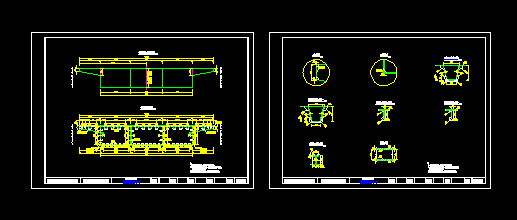
图1:待打印图纸
(2)打印准备
先确定图名在图框中的方式和位置,常青藤支持两种方式的图名,第一种是块属性,只需要指定属性名称就行,当图框是块时可以采用这种方式(对应打印命令为“指定图框打印”和“指定内框打印”);第二种是单行文本方式,只需要指定图名文本所在的区域就行(相对图框某个顶点),该方式适用于所有图框类型。如图2所示,图框原点选择右下角点(即原点上左侧X值为负,原点上方Y值为正),用distance命令可以测量得图框区域坐标为(-268.45,22)-(-194,10),注意单位为图形单位,不要考虑打印比例和绘图比例。

图2:图名位置展示
(3)打印操作
本示例中,图框为外部参照,所以使用“指定图框打印”命令进行打印,系统显示图3所示对话框,在批量打印界面的“页面设置”上选择打印设备“DWG to PDF.pc3”,然后选择合适的打印比例和打印偏移。
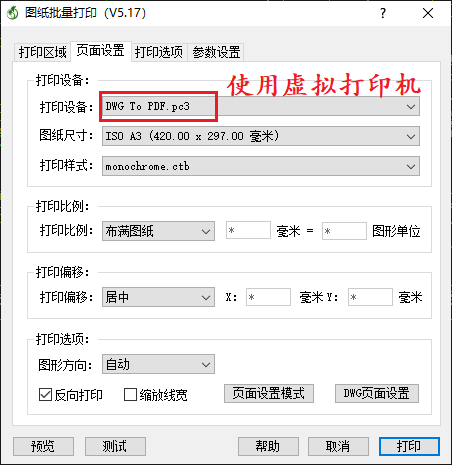
图3:页面设置
切换到“打印选项”页面(图4左侧对话框界面),选择“打印到文件”(部分虚拟打印机,常青藤会默认自动选择),在文件名称中输入“$P”来表示使用图名做文件名,然后点击“图名”按钮,在弹出的界面上(图4右侧对话框界面)设定图框的原点,文本区域的起点坐标和终点坐标(与图2测量值保持一致),“确定”即可,打印结果如图5所示。
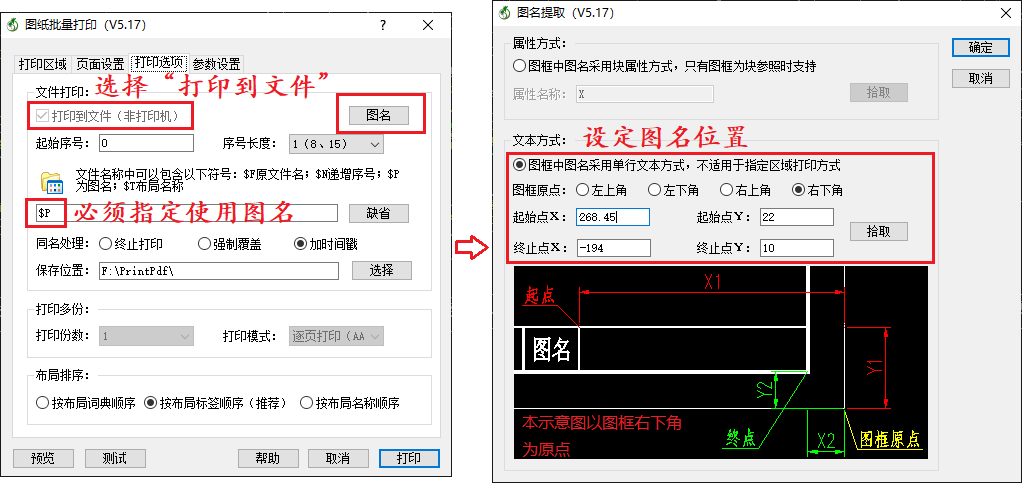
图4:图名做文件名
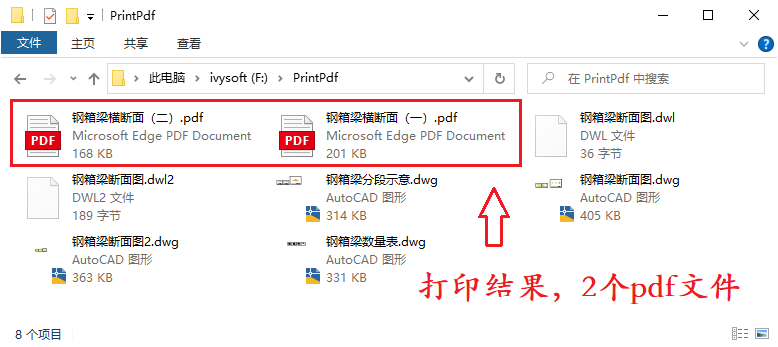
图5:打印结果
(4)补充说明
图名提取时需要选定图框原点并输入区域的起终点坐标,用户操作过程中也可以通过“拾取”按钮来完成操作(如图6所示),按命令行提示,选定图框原点,依次选择图名区域的起点和终点(如图7所示),系统会自动填写区域坐标。
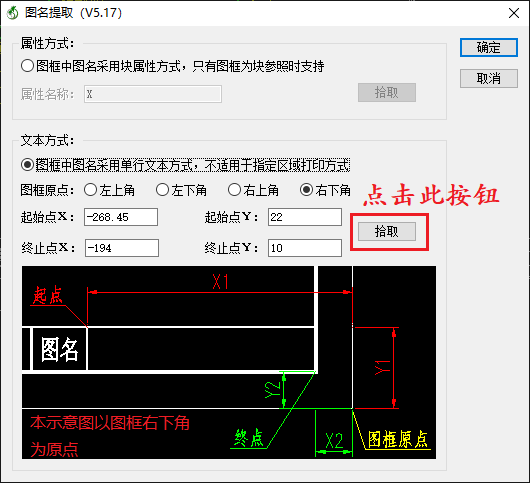
图6:拾取图框按钮
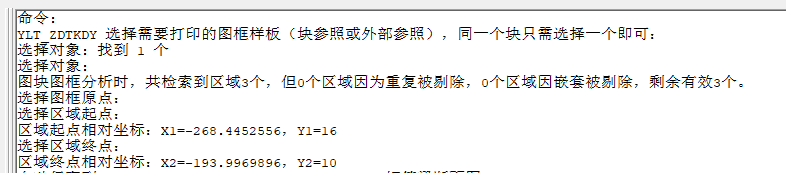
图7:拾取图框操作流程


 公安备案61019002000880
公安备案61019002000880